
【AIのウソを見抜け!】Geminiのダブルチェック機能を解説
こんにちは!
AI・ChatGPTの発信をしているたいがです🐯
Instagramから飛んできていただいてありがとうございます!
ChatGPTをはじめとして、さまざまなAIが実用化された現在、何か知りたいことがあれば、まずAIに質問してみる。
そんな人もこれから増えていくと思われます。実際、すでにそうやって調べものをしている人もいるでしょう。
ですが、正直に言います。
AIに聞けば何でも分かる、というのは間違いです🙅♂️
どういうことかというと、AIはときに、誤った情報をまるで事実であるかのように答えることがあるからです。
これ「ハルシネーション」と呼ばれる現象で、AIの仕組み上、今のテクノロジーでは完全には防ぎきれません。
たとえば岸田文雄首相のプロフィールをChatGPTに聞いた場合…
岸田文雄首相は、東京都立日比谷高等学校を経て、早稲田大学の法学部を卒業しました。その後、米国のロサンゼルスにあるペパーダイン大学で学びました。彼の学歴は、日本国内外の機関での学びを含んでおり、国際的な視野を持つ政治家の一人です。
しかしネットで検索したところ、岸田首相の出身高校は開成高校です。ペパーダイン大学で学んだ事実もありません。
ハルシネーションが発生する理由は長くなるので触れませんが、知っておいて欲しいのは
AIの言うことを鵜呑みにしたらダメ
だということ。
じゃあどうすればいいか?僕の答えは2つです。
自分で調べる
事実かどうかAIでチェックする
今回の動画で推したのが後者の
「事実かどうかAIでチェックする」で、それが可能なAIが
Googleの『Gemini(ジェミニ)』です。
Geminiの主な特徴は次のとおり。
回答の再確認ができる(ダブルチェック機能)
回答速度が爆速
3つの回答案を同時に生成
画像の生成&読み込みが無料でできる
各種のGoogleツールと連携できる
上記のうち、この記事ではダブルチェック機能についてみていきたいと思います。
ではさっそくやってみましょう!
ダブルチェック機能の使い方
Geminiを開き、質問を投げかけます。
今回は
「大谷翔平について、経歴や成績を教えてください」
と質問してみました。

※「回答案を表示」をクリックすると、同時生成された3つの回答が表示されます。
回答の最後に出てくる“G”のマークをクリックするとダブルチェック機能が使えます。

すると回答が、緑と茶、2色のマーカーで色分けされ…
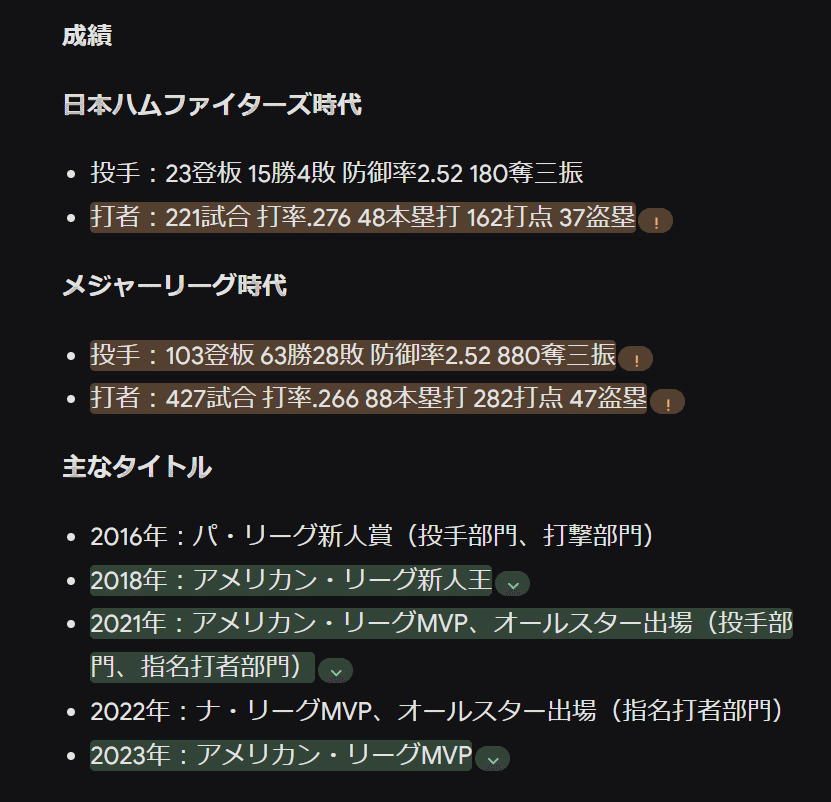
該当の文章をクリックすると、回答の根拠について次の結果が表示されます。
【緑マーカーの文章】
Google検索で、以下のような類似するコンテンツが見つかりました。
(以下コンテンツの概要とリンクを表示)
【茶マーカーの文章】
Google検索で関連コンテンツは見つかりませんでした。この記述を評価するため、さらに調査することを検討してください。
つまり、茶マーカーの回答がハルシネーションである可能性が高いということ。
回答のすべてが事実か否かチェックするのは大変ですが、この機能により茶色マーカー部分を重点的に調べ直せば良いので、作業効率が大幅にアップするのは間違いないでしょう。
僕が調べた限りでは、ダブルチェック機能が実装されている有力AIではGeminiのみ。
これだけでもGeminiを使う価値はある、と個人的には思っています。
ダブルチェック機能の注意点
便利なダブルチェック機能ですが、残念ながらチェックした結果がいつも正解というわけではありません。
緑マーカーで類似するコンテンツが見つかったとしても、そのコンテンツ自体に誤情報が含まれていたならダブルチェックの意味を失ってしまいます。
また、あくまで「類似するコンテンツ」であり、回答の根拠そのものではない点にも注意が必要です。
なので最終的には事実か否か、自分で調べることがもっとも確実な方法といえるでしょう。
おまけ
ダブルチェック機能以外のGeminiの強みは、各種Googleツールと連携ができること。
具体的には…
回答をGoogleドキュメントやスプレッドシートに1クリックでエクスポート
YouTubeやGmailを呼び出して質問や指示ができる
たとえば、ChatGPTとGeminiの特徴を比較表にしてもらうと出てくる…

赤枠内の「Googleスプレッドシートにエクスポート」をクリックすると、一瞬で作業が終わります🙆♂️

YouTubeやGmail、Googleマップとの連携方法
チャット画面の左メニューにある「設定」を開きます。

続いて「拡張機能」をクリック。

連携させるツールを選びます。

チャット画面に戻り、チャット欄の冒頭に“@”(半角アットマーク)を入力すると、呼び出し可能なツールが表示されます。

YouTubeを選んで
「生成AIの解説動画を人気順に教えて」
と入力してみたところ…

指示どおりYouTube動画を出してくれました。

ただし、本当に人気順なのかどうかは怪しいところ。ダブルチェック機能同様、最後は自分で確かめる必要があります。
Geminiは画像生成も可能
ChatGPTでは有料版でしかできない画像生成ですが、Geminiは無料。
ただし、2024年4月時点では次の注意点があります。
指示文(プロンプト)は英語
人物の生成は不可
実際に生成してみました。
「リアルなアンドロイドの画像を生成して下さい」
この指示文を『Google翻訳』を使って英語にします。
「リアルなアンドロイドの画像を作ってください」
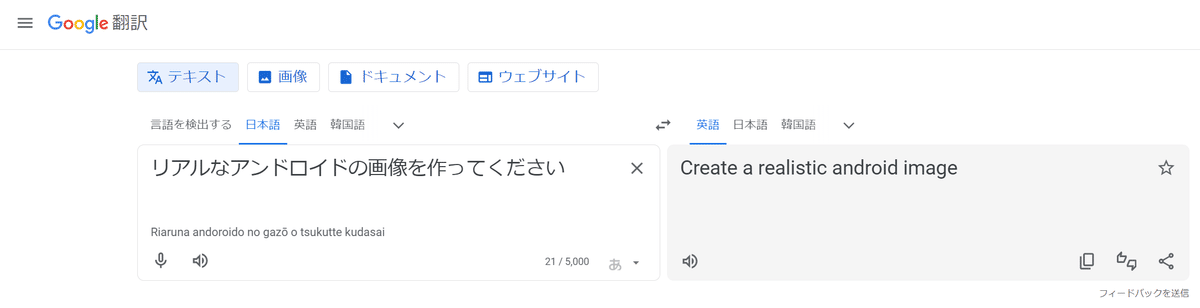
これをチャット欄にコピペすると、できました😊

まとめ
今回はAIのハルシネーションに着目し、その解決方法のひとつとして
Geminiのダブルチェック機能
を紹介しました!
AIで調べものをする際には、かなり使える機能だと思います😊
ですが、記事でも言及したとおり、ダブルチェックした情報でさえ完全に信用できないのが今のAIです。
正確さを期すならば、まだまだ最終チェックは自分でおこなう必要があります。
とはいえ無料で使えるAIとしてGeminiが優れていることは確か。
ぜひ試してみてください😄
最後までお読みいただき、ありがとうございました!
この力を利用できる知識を身につけて、
Web3.0時代を駆け抜けていきましょう!!
この感想をぜひDMで送ってくださいね!
あとインスタフォローしていただけたら泣いて喜びます!!
↓↓↓
DMで感想を送る
https://www.instagram.com/taiga_web3.0/
